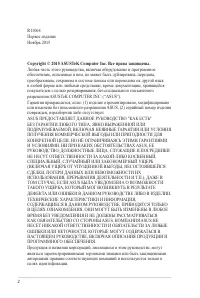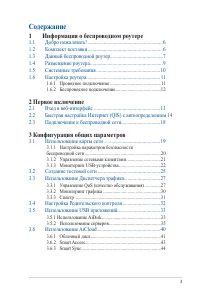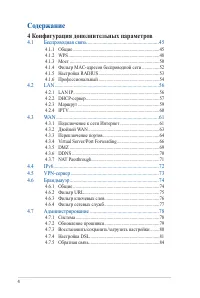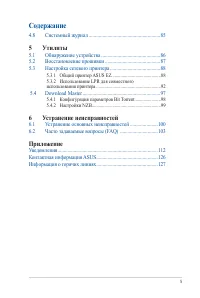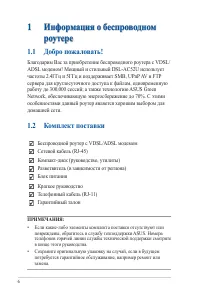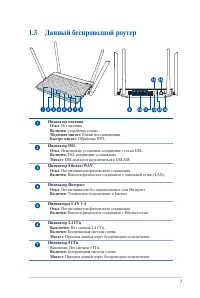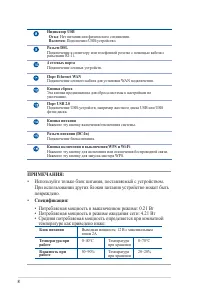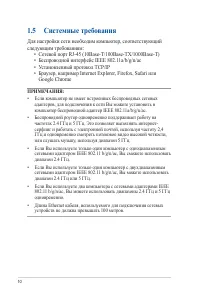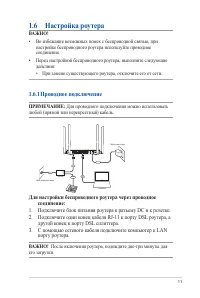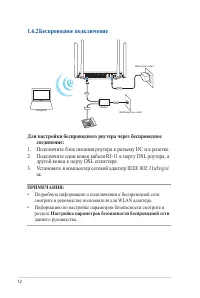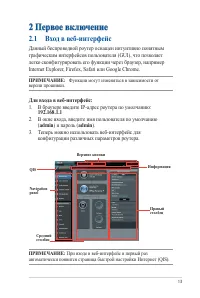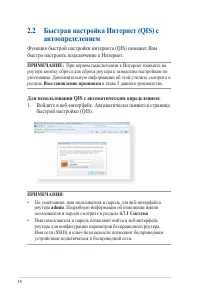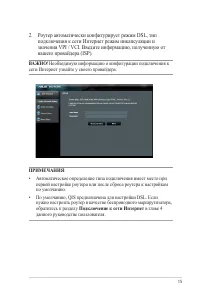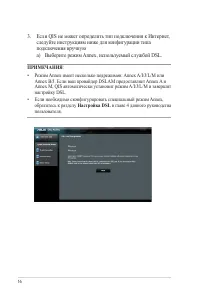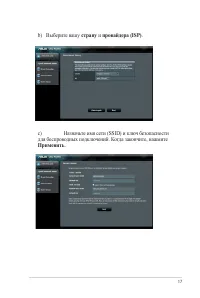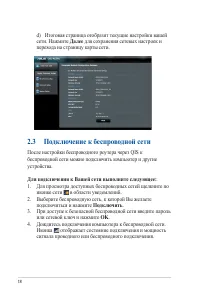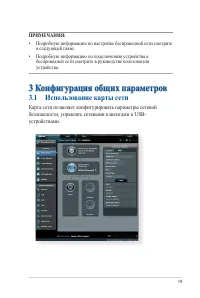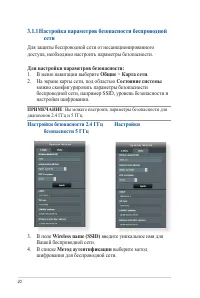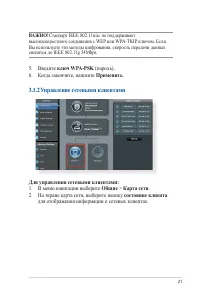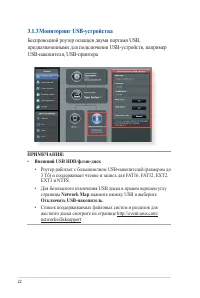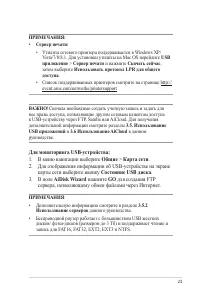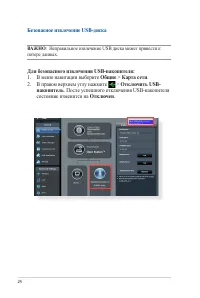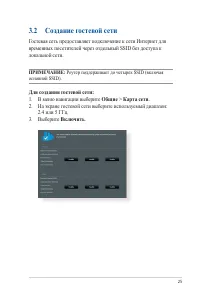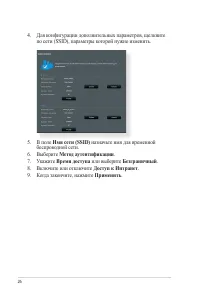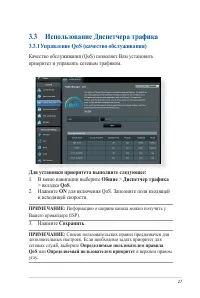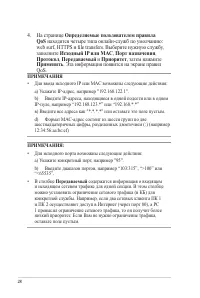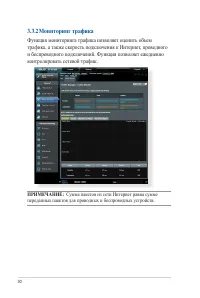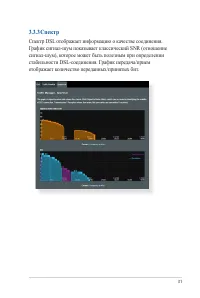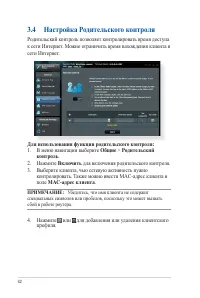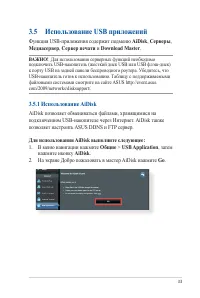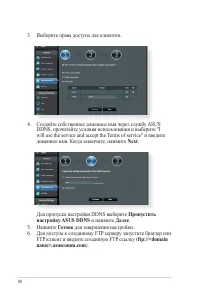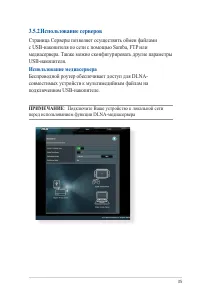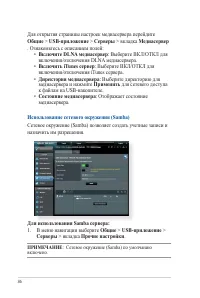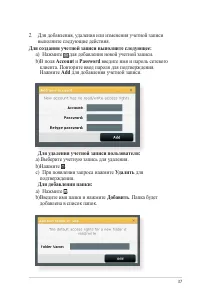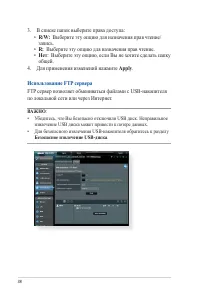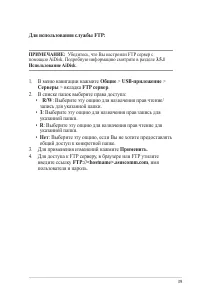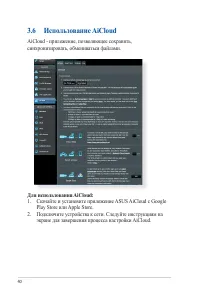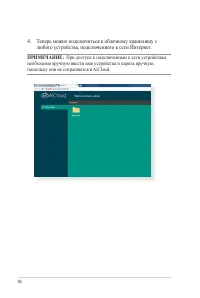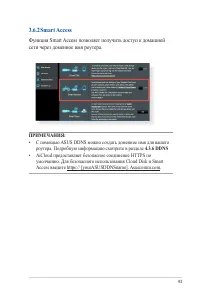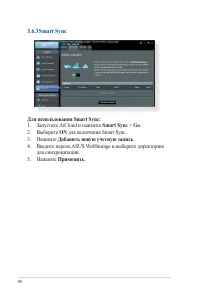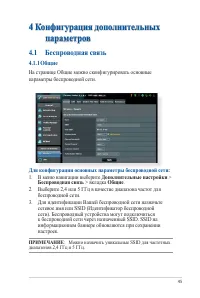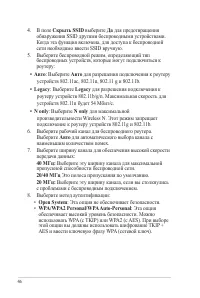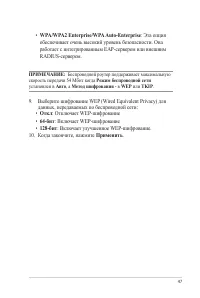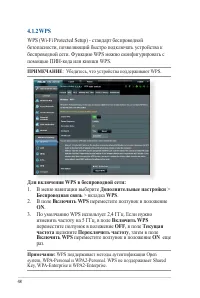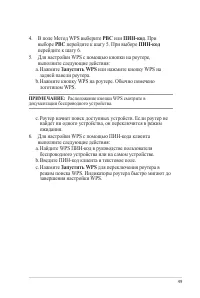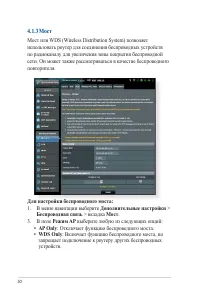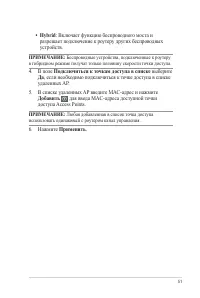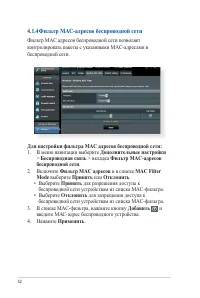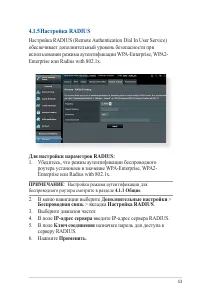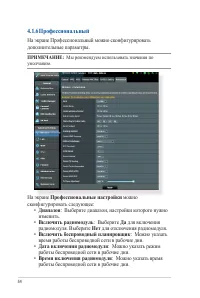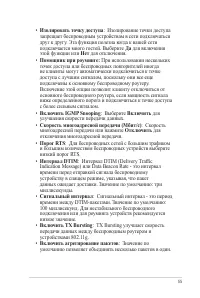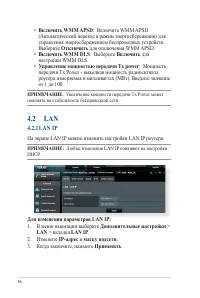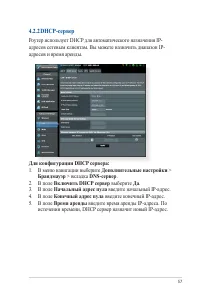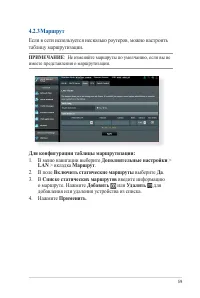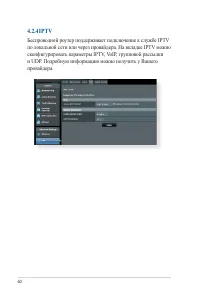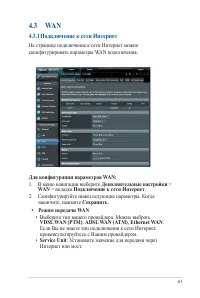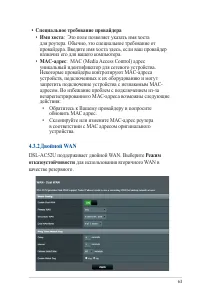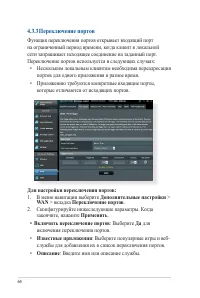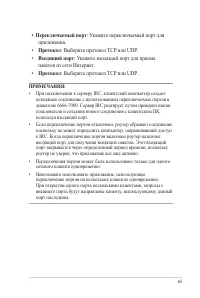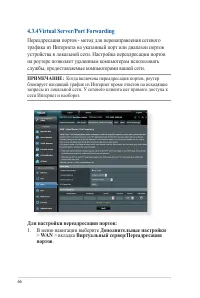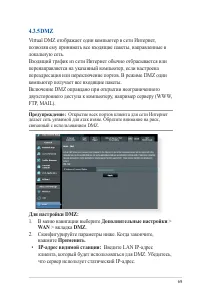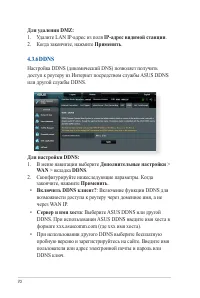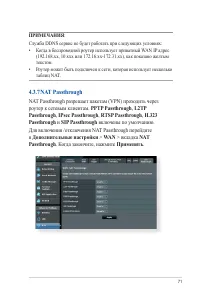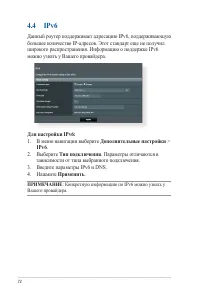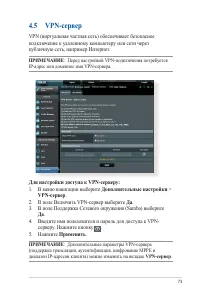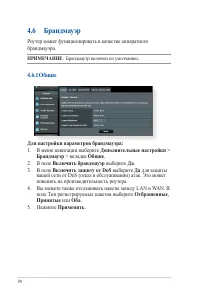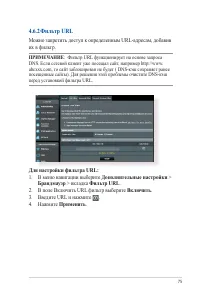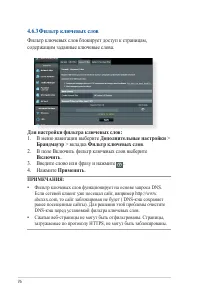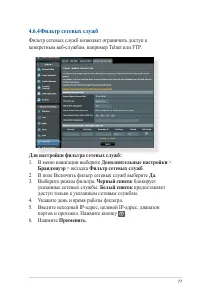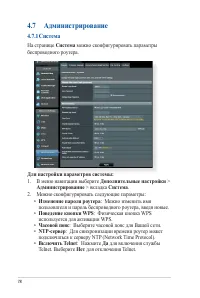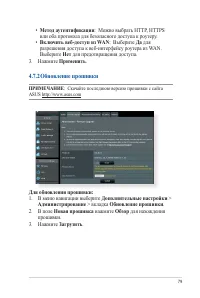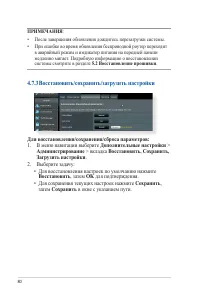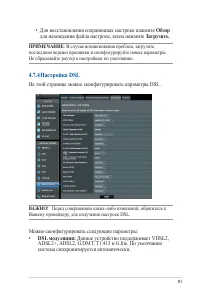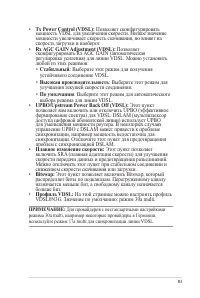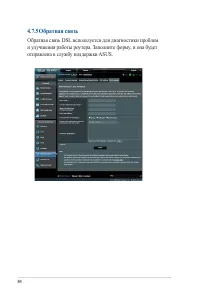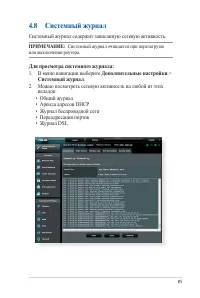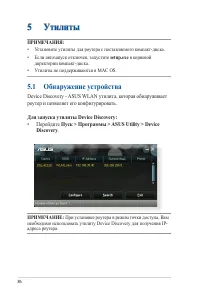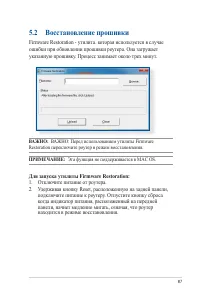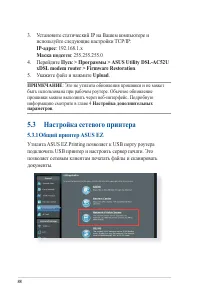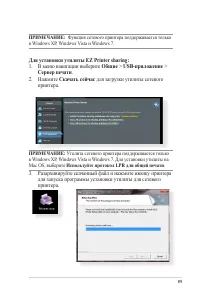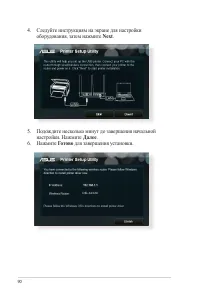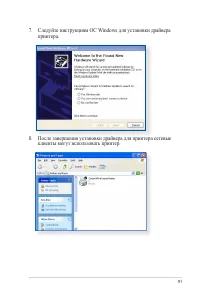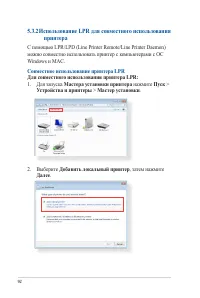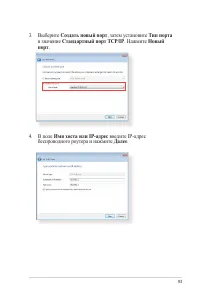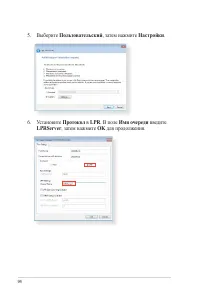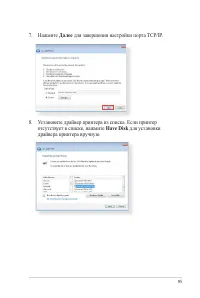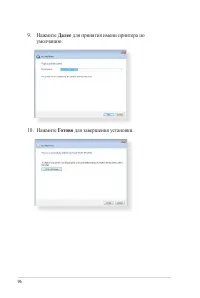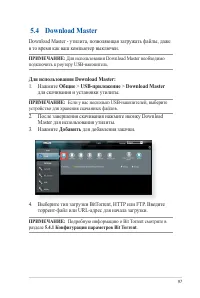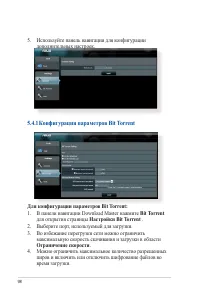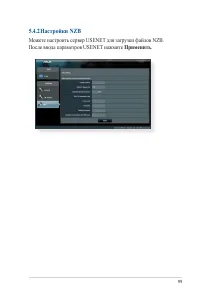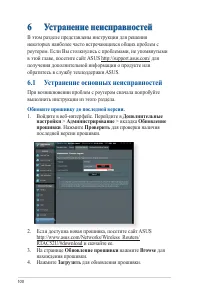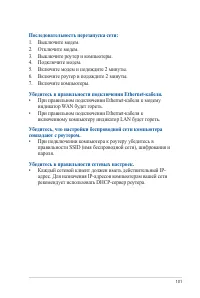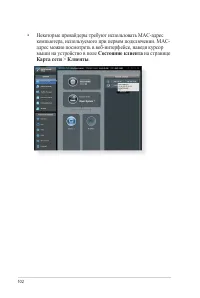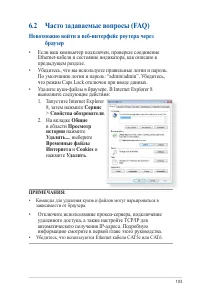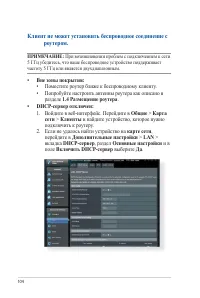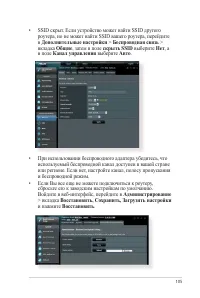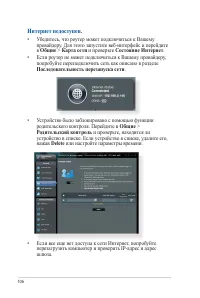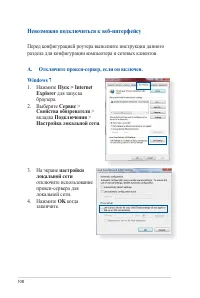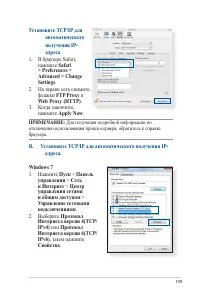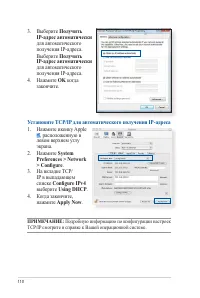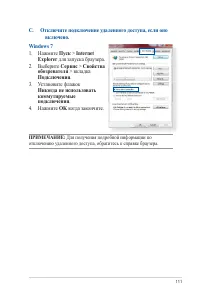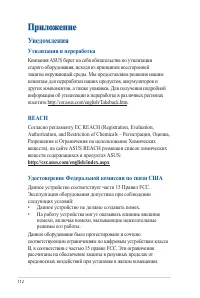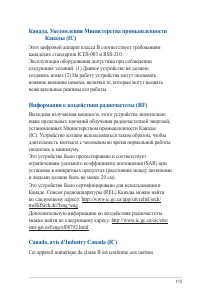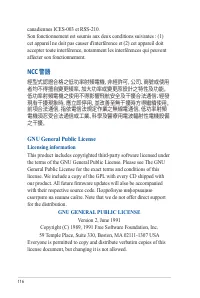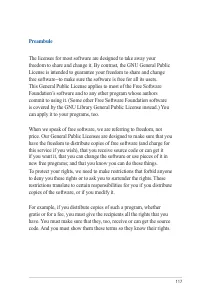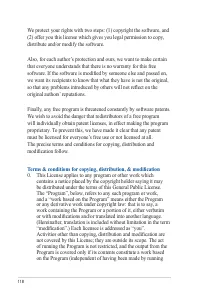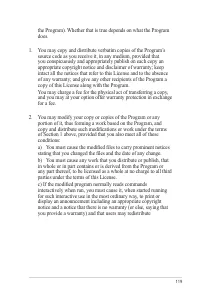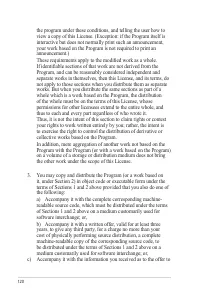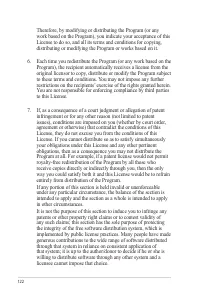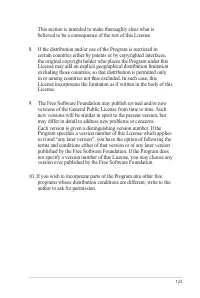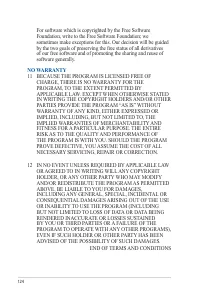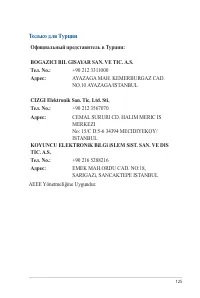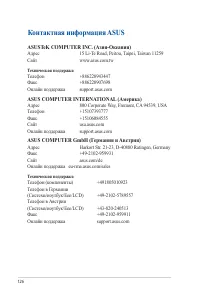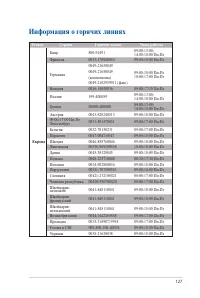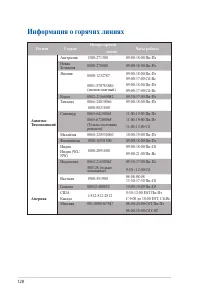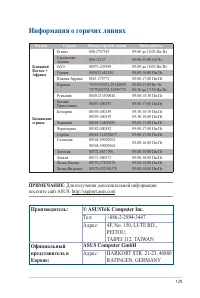Роутеры ASUS DSL-AC52U - инструкция пользователя по применению, эксплуатации и установке на русском языке. Мы надеемся, она поможет вам решить возникшие у вас вопросы при эксплуатации техники.
Если остались вопросы, задайте их в комментариях после инструкции.
"Загружаем инструкцию", означает, что нужно подождать пока файл загрузится и можно будет его читать онлайн. Некоторые инструкции очень большие и время их появления зависит от вашей скорости интернета.
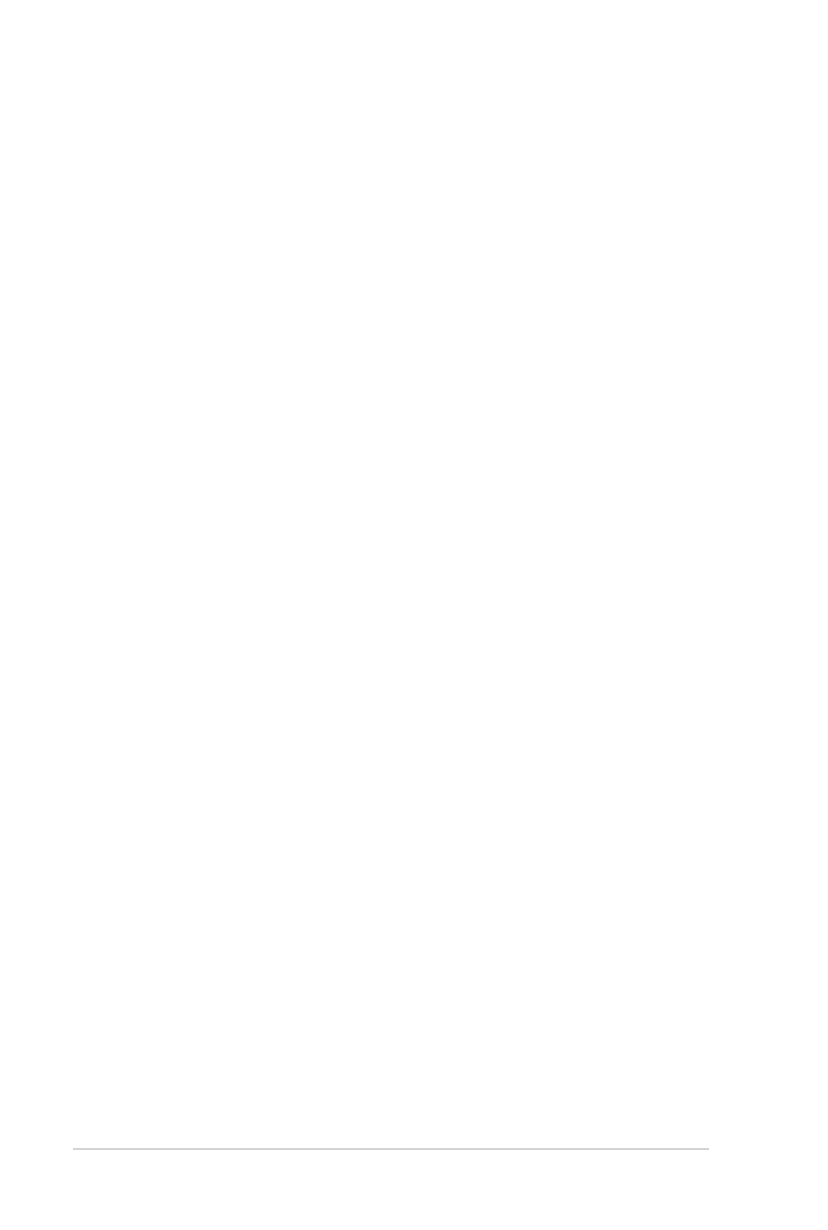
124
For software which is copyrighted by the Free Software
Foundation, write to the Free Software Foundation; we
sometimes make exceptions for this. Our decision will be guided
by the two goals of preserving the free status of all derivatives
of our free software and of promoting the sharing and reuse of
software generally.
NO WARRANTY
11 BECAUSE THE PROGRAM IS LICENSED FREE OF
CHARGE, THERE IS NO WARRANTY FOR THE
PROGRAM, TO THE EXTENT PERMITTED BY
APPLICABLE LAW. EXCEPT WHEN OTHERWISE STATED
IN WRITING THE COPYRIGHT HOLDERS AND/OR OTHER
PARTIES PROVIDE THE PROGRAM “AS IS” WITHOUT
WARRANTY OF ANY KIND, EITHER EXPRESSED OR
IMPLIED, INCLUDING, BUT NOT LIMITED TO, THE
IMPLIED WARRANTIES OF MERCHANTABILITY AND
FITNESS FOR A PARTICULAR PURPOSE. THE ENTIRE
RISK AS TO THE QUALITY AND PERFORMANCE OF
THE PROGRAM IS WITH YOU. SHOULD THE PROGRAM
PROVE DEFECTIVE, YOU ASSUME THE COST OF ALL
NECESSARY SERVICING, REPAIR OR CORRECTION.
12 IN NO EVENT UNLESS REQUIRED BY APPLICABLE LAW
OR AGREED TO IN WRITING WILL ANY COPYRIGHT
HOLDER, OR ANY OTHER PARTY WHO MAY MODIFY
AND/OR REDISTRIBUTE THE PROGRAM AS PERMITTED
ABOVE, BE LIABLE TO YOU FOR DAMAGES,
INCLUDING ANY GENERAL, SPECIAL, INCIDENTAL OR
CONSEQUENTIAL DAMAGES ARISING OUT OF THE USE
OR INABILITY TO USE THE PROGRAM (INCLUDING
BUT NOT LIMITED TO LOSS OF DATA OR DATA BEING
RENDERED INACCURATE OR LOSSES SUSTAINED
BY YOU OR THIRD PARTIES OR A FAILURE OF THE
PROGRAM TO OPERATE WITH ANY OTHER PROGRAMS),
EVEN IF SUCH HOLDER OR OTHER PARTY HAS BEEN
ADVISED OF THE POSSIBILITY OF SUCH DAMAGES.
END OF TERMS AND CONDITIONS
Содержание
- 3 Содержание; Информация о беспроводном роутере; Быстрая настройка Интернет (QIS) с автоопределением 14; Конфигурация общих параметров; Настройка параметров безопасности
- 4 Конфигурация дополнительных параметров
- 5 Утилиты; Использование LPR для совместного; Устранение неисправностей
- 6 Комплект поставки
- 7 Данный беспроводной роутер
- 9 Размещение роутера
- 10 Системные требования; Для настройки сети необходим компьютер, соответствующий
- 11 Для настройки беспроводного роутера через проводное; Подключите блок питания роутера к разъему DC и к розетке.; Настройка роутера
- 12 Для настройки беспроводного роутера через беспроводное; • Подробную информацию о подключении к беспроводной сети; Настройка параметров безопасности беспроводной сети
- 13 Первое включение; Данный беспроводной роутер оснащен интуитивно понятным; Функции могут изменяться в зависимости от; В окне входа, введите имя пользователя по умолчанию; admin; Теперь можно использовать веб-интерфейс для; При входе в веб-интерфейс в первый раз
- 14 автоопределением; Функция быстрой настройки интернета (QIS) поможет Вам; Восстановление прошивки; Для использования QIS с автоматическим определением:; Войдите в веб-интерфейс. Автоматически появится страница; ПРИМЕЧАНИЯ
- 15 ВАЖНО
- 16 Annex B/J. Если ваш провайдер DSLAM предоставляет Annex A и; Настройка DSL; в главе 4 данного руководства
- 18 Далее; Подключение к беспроводной сети; Для подключения к Вашей сети выполните следующее:
- 19 Использование карты сети; Карта сети позволяет конфигурировать параметры сетевой
- 20 Для настройки параметров безопасности:; ПРИМЕЧАНИЕ; : Вы можете настроить параметры безопасности для; Метод аутентификации
- 21 В меню навигации выберите; Общие; На экране карта сети, выберите иконку; состояние клиента; для отображения информации о сетевых клиентах.
- 22 • Роутер работает с большинством USB-накопителей (размером до; Network Map; нажмите иконку USB и выберите; Отключить USB-накопитель; • Список поддерживаемых файловых систем и разделов для
- 24 Безопасное извлечение USB-диска; : Неправильное извлечение USB диска может привести к; Для безопасного извлечения USB-накопителя:; . После успешного отключения USB-накопителя; Отключен
- 25 Создание гостевой сети; Гостевая сеть предоставляет подключение к сети Интернет для; Роутер поддерживает до четырех SSID (включая; Для создания гостевой сети:; На экране гостевой сети выберите используемый диапазон:; Включить
- 26 или выберите; Безграничный; Включите или отключите; Доступ к Интранет
- 27 Использование Диспетчера трафика; Качество обслуживания (QoS) позволяет Вам установить; Для установки приоритета выполните следующее:; для включения QoS. Заполните поля входящей; Сохранить; Определяемые пользователем правила
- 28 QoS; находится четыре типа онлайн-служб по умолчанию:
- 30 Сумма пакетов из сети Интернет равна сумме
- 32 Настройка Родительского контроля; Для использования функции родительского контроля:; Убедитесь, что имя клиента не содержит
- 33 Использование USB приложений; Для использования серверных функций необходимо; Go
- 35 Использование медиасервера; Беспроводной роутер обеспечивает доступ для DLNA-; : Подключите Ваше устройство к локальной сети
- 38 • Убедитесь, что Вы безопасно отключили USB диск. Неправильное
- 39 Использование AiDisk
- 40 Использование AiCloud; Для использования AiCloud:; Скачайте и установите приложение ASUS AiCloud с Google
- 41 пароль роутера. Рекомендуется использовать; Google Chrome; или; Firefox
- 42 При доступе к подключенным к сети устройствам
- 43 • С помощью ASUS DDNS можно создать доменное имя для вашего
- 44 Для использования Smart Sync:; Запустите AiCloud и нажмите; Smart Sync; для включения Smart Sync.; Добавить новую учетную запись; Введите пароль ASUS WebStorage и выберите директорию
- 45 Беспроводная связь; Для конфигурации основных параметры беспроводной сети:; : Можно назначить уникальные SSID для частотных
- 47 Беспроводной роутер поддерживает максимальную; Режим беспроводной сети; установлен в; Авто; TKIP; данных, передаваемых по беспроводной сети:; Откл
- 48 WPS поддерживает методы аутентификации Open
- 49 Расположение кнопки WPS смотрите в; Запустить WPS
- 51 • Hybrid; Беспроводные устройства, подключенные к роутеру; Подключиться к точкам доступа в списке; Любая добавленная в список точка доступа
- 53 : Настройки режима аутентификации для; В меню навигации выберите
- 54 Мы рекомендуем использовать значения по
- 56 : Увеличение мощности передачи Tx Power может
- 58 Если необходимо, введите IP-адреса DNS и WINS серверов в; Настройка DNS и WINS сервера; Роутер также позволяет назначить IP-адреса сетевым
- 59 : Не изменяйте маршруты по умолчанию, если вы не
- 65 • Переключаемый порт; : Укажите переключаемый порт для; : Укажите входящий порт для приема; Протокол
- 66 Для настройки переадресации портов:
- 68 : Для корректной переадресации используйте для; Локальный порт
- 69 Дополнительные настройки
- 71 • Роутер может быть подключен к сети, которая использует несколько; NAT Passthrough разрешает пакетам (VPN) проходить через
- 72 : Конкретную информацию по IPv6 можно узнать у
- 73 : Перед настройкой VPN-подключения потребуется; Введите имя пользователя и пароль для доступа к VPN-; диапазон IP-адресов клиента) можно изменить на вкладке
- 75 Можно запретить доступ к определенным URL-адресам, добавив; : Фильтр URL функционирует на основе запроса
- 76 Фильтр ключевых слов функционирует на основе запроса DNS.
- 78 Администрирование
- 79 : Скачайте последнюю версию прошивки с сайта
- 80 в аварийный режим и индикатор питания на передней панели; Восстановление прошивки
- 81 : В случае возникновения проблем, загрузите
- 83 Для провайдеров с нестандартными настройками
- 85 Системный журнал; Системный журнал очищается при перезагрузке; Для просмотра системного журнала:
- 86 Утилиты; в корневой; Обнаружение устройства; Device Discovery - ASUS WLAN утилита, которая обнаруживает; Для запуска утилиты Device Discovery:; • Перейдите; Discovery; При установке роутера в режим точки доступа, Вам
- 87 Восстановление прошивки; ВАЖНО: Перед использованием утилиты Firmware; Для запуска утилиты Firmware Restoration:
- 88 Установите статический IP на Вашем компьютере и; Маска подсети; Укажите файл и нажмите; Upload; : Это не утилита обновления прошивки и не может; Настройка дополнительных; Настройка сетевого принтера; Утилита ASUS EZ Printing позволяет к USB порту роутера
- 89 Функция сетевого принтера поддерживается только; Для установки утилиты EZ Printer sharing:; для загрузки утилиты сетевого; Утилита сетевого принтера поддерживается только; Используйте протокол LPR для общей печати; Разархивируйте скачанный файл и нажмите иконку принтера
- 90 Next; Подождите несколько минут до завершения начальной; для завершения установки.
- 92 можно совместно использовать принтер с компьютерами с ОС; Совместное использование принтера LPR; нажмите
- 95 Установите драйвер принтера из списка. Если принтер; Have Disk; для установки
- 97 Download Master; Для использования Download Master необходимо; Для использования Download Master:; Если у вас несколько USB-накопителей, выберите; Добавить; Подробную информацию о Bit Torrent смотрите в; Конфигурация параметров Bit Torrent
- 100 Устранение неисправностей; Устранение основных неисправностей; Обновите прошивку до последней версии.
- 102 Состояние клиента; на странице; Карта сети
- 103 • Команды для удаления куков и файлов могут варьироваться в
- 104 Клиент не может установить беспроводное соединение с; При возникновении проблем с подключением к сети
- 108 Невозможно подключиться к веб-интерфейсу
- 109 Для получения подробной информации по
- 110 Установите TCP/IP для автоматического получения IP-адреса; Подробную информацию по конфигурации настроек
- 111 для запуска браузера.
- 112 Приложение; Уведомления; Утилизация и переработка
- 113 работающее на частоте 5.15 ~ 5.25 ГГц должно использоваться только; ОСТОРОЖНО; : Изменения или дополнения к данному пункту,; Размещение
- 125 Только для Турции; AEEE Yönetmeliğine Uygundur.; Официальный представитель в Турции:; CEMAL SURURI CD. HALIM MERIC IS; KOYUNCU ELEKTRONiK BiLGi iSLEM SiST. SAN. VE DIS; SARIGAZi, SANCAKTEPE ISTANBUL
- 126 Контактная информация ASUS
- 127 Информация о горячих линиях
- 129 : Для получения дополнительной информации; © ASUSTeK Computer Inc.